
Cambiar contraseña de correo o cuenta Yahoo
contraseña Yahoo – Cambiar contraseña de correo o cuenta Yahoo – Si tienes alguna inquietud recuerda contactarnos a través de nuestras redes sociales, o regístrate y déjanos un comentario en esta página. También puedes participar en el WhatsApp. Si usas Telegram ingresa al siguiente enlace.
Yahoo es el tercer servicio de correo electrónico más usado en Internet alrededor del mundo. Si eres de los que maneja una de estas cuentas, debes saber que debes cambiar contraseña de correo Yahoo de manera frecuente para garantizar su seguridad. Sigue leyendo y aprende diferentes formas para hacerlo.
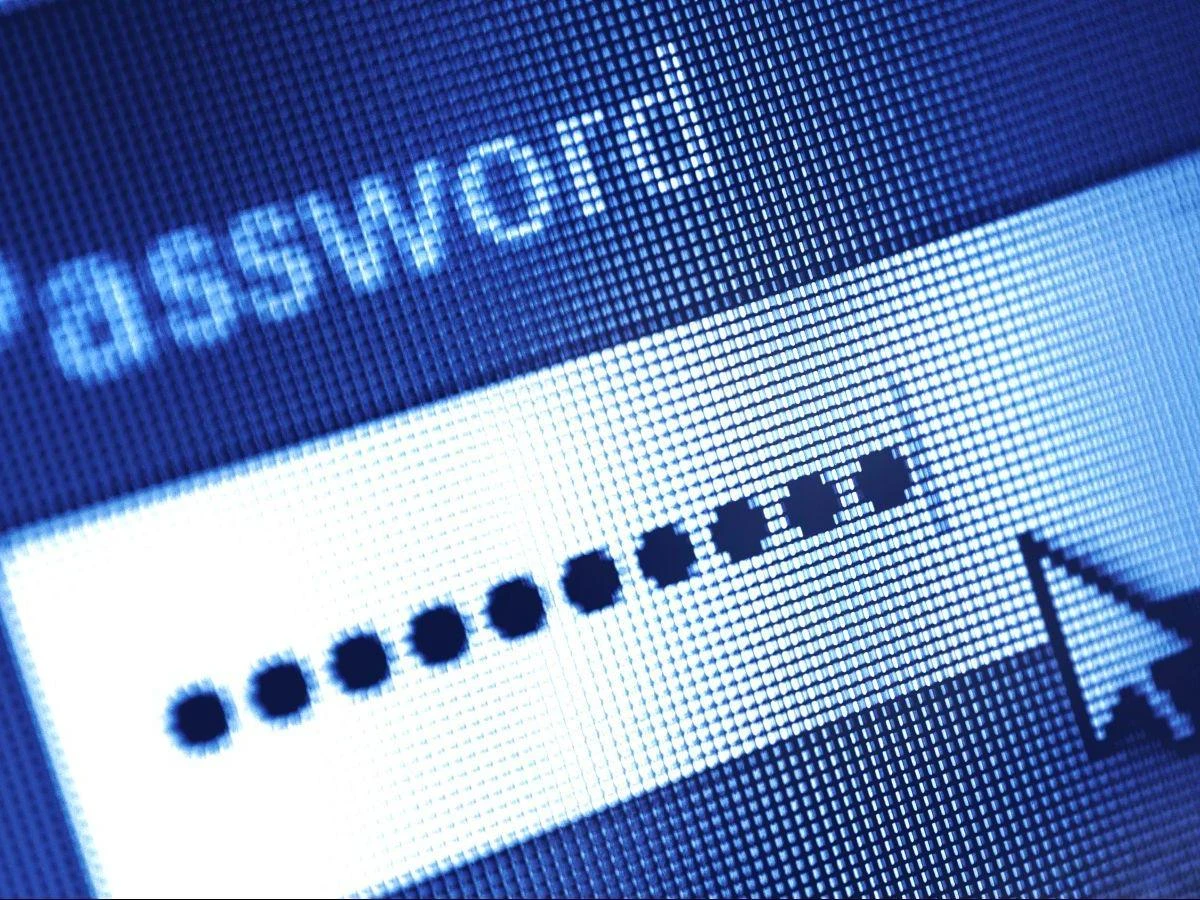
Índice
1 ¿Cómo cambiar la contraseña de correo Yahoo?
1.1 Restablece tu contraseña desde una computadora de escritorio
1.2 Cambiar contraseña de Yahoo desde una PC de escritorio
1.3 Cambiar tu contraseña de Yahoo desde tu dispositivo móvil
1.4 Restablecer una contraseña olvidada desde tu móvil
1.5 Restablecer o cambiar tu contraseña de Yahoo
1 ¿Cómo cambiar la contraseña de correo Yahoo?
Diariamente, millones de personas en todo el mundo acceden a sus cuentas de correo electrónico en Yahoo, una de las compañías estadounidenses pioneras en la prestación de servicios de e-mail. Cómo cambiar la contraseña de correo de Yahoo es algo que todo usuario debe conocer. Aquí te explicamos, paso a paso, como hacerlo.
Una contraseña que no cumpla con los requisitos mínimos de seguridad es blanco fácil para que personas malintencionadas ingresen a tu cuenta y hagan de las suyas. Son varios los métodos que puedes usar para cambiar tu contraseña de correo Yahoo. Cuando los conozcas estarás más tranquilo y tu cuenta, más segura.
Te indicamos, a continuación, cómo cambiar contraseña de correo Yahoo desde tu PC de escritorio, tu dispositivo móvil o Smartphone. Esta información también te será muy útil si eres de los que olvidan su contraseña a menudo y necesita restablecerla.
1.1 Restablece tu contraseña desde una computadora de escritorio
Este es el método 1 para aprender cómo cambiar contraseña de correo Yahoo, tanto en América Latina como en España. Verás que son pasos sencillos y rápidos para acceder de nuevo a tu cuenta.
Paso 1
Ingresa a la página de Yahoo y haz clic en la opción ¿Tienes problemas para iniciar sesión? Que se encuentra en la ventana ubicada en la parte superior derecha de “inicio de sesión”. De forma inmediata entrarás a la página de recuperación de cuenta. Debes estar muy atento y seguir todas las indicaciones.
En caso de que ya hayas iniciado sesión en tu cuenta de Yahoo, cliquea sobre tu nombre. Lo verás en la esquina superior derecha de la página. Ve a “Información de la cuenta” y luego selecciona “Seguridad de la cuenta”. Si la ventana se despliega sin pedir contraseña, sólo debes seguir las instrucciones de la página para cambiar tu contraseña.
Paso 2
Introduce el número del teléfono que vinculaste a tu cuenta de Yahoo. Recuerda que este fue el número que utilizaste al momento de registrarte. Otra opción es introducir la dirección del correo electrónico de recuperación que introdujiste cuando creaste tu cuenta.
Los datos del correo electrónico alternativo pueden sustituir al número de teléfono. Pero, si no estás seguro de estos datos, puedes ingresar también tu dirección de correo electrónico de Yahoo.
Paso 3
Una vez que introduzcas estos datos, dale clic en la opción continuar, que está ubicada en la parte de abajo del cuadro de texto.
Paso 4
Escoge la opción “Si, envíame un mensaje de texto con la contraseña de la cuenta”, que encontrarás en la parte superior de la ventana, y presiona el botón azul. De forma inmediata llegará un MSN en el que Yahoo te envía el código de acceso para comenzar el cambio de la cuenta. Recuerda que este mensaje llegará al número de teléfono que registraste al crear tu cuenta.
En caso de que escojas recuperar tu contraseña a través de tu dirección de correo electrónico de recuperación, debes escoger la opción “Si, envíame la contraseña de la cuenta”.
Pero si decidiste ingresar tu dirección de e-mail de Yahoo de recuperación debes introducir los números o letras que falten para completar la opción recuperación de la cuenta que Yahoo te ofrece. Luego puedes continuar.
Paso 5
Comienza con el proceso para la recuperar la contraseña de tu cuenta de Yahoo, siguiendo el siguiente procedimiento:
- MSN: Entra a la aplicación de mensajería de tu teléfono y abre el mensaje que te envió Yahoo. Verifica que el código que recibas por texto contiene 8 caracteres.
- Correo electrónico: En la bandeja de entrada de tu correo electrónico de recuperación ubica el correo enviado por Yahoo. Ábrelo y verifica el código de ocho caracteres. Si no lo encuentras, te sugerimos que revises en la carpeta “correo no deseado”.Paso 6
Introduce el código de acceso que recibiste en el cuadro de texto ubicado en el centro dela ventana que dice “Verificar”.
Paso 7
Luego de ingresar el código, dale clic a verificar. Si el código que introdujiste es el mismo enviado por Yahoo, irás directo a la página de “selección de cuenta”.
Paso 8
Selecciona la cuenta a la que quieres cambiar la contraseña de correo Yahoo. Hecho esto, irás al inicio de sesión de la cuenta que escogiste. Si posees una sola cuenta en Yahoo, tal vez el sistema omita este paso.

Paso 9
En la parte inferior de la página de inicio vas a encontrar la opción “Crear una nueva contraseña”. Dale clic y continúa.
Paso 10
Es momento de crear tu nueva contraseña. Para hacerlo sólo introduce la clave que escogiste dos veces en el cuadro de texto “Nueva contraseña”. Dale confirmar contraseña y ¡Listo! Recuerda que:
- Ambas contraseñas deben coincidir, de lo contrario no podrás continuar con el proceso.
- Si deseas verificar la contraseña, puedes seleccionar la opción “Mostrar contraseña”.
- Debes introducir una contraseña compleja, que contenga números, letras y símbolos, pero que sea fácil de recordar para ti.
Paso 11
Pulsa el botón azul que está en la parte inferior de la ventana y continúa con el proceso al darle clic a “Continuar”.
Paso 12
Cliquea la opción “Parece correcto” cuando el sistema lo solicite. Una vez hecho esto, el cambio de tu contraseña ya está completado. Irás directamente a la bandeja de entrada de tu correo electrónico.
En el caso de que el sistema te solicite que agregues funciones a Yahoo, selecciona la opción “Aseguraré mi cuenta más adelante” y dale clic. Esta opción la puedes encontrar en la parte inferior del mensaje.
1.2 Cambiar contraseña de Yahoo desde una PC de escritorio
El método 2 contempla varios pasos para cambiar contraseña de correo Yahoo España, de una manera fácil y sencilla. Sólo necesitas entrar en tu computadora de escritorio y seguir los pasos que te explicamos a continuación:
Paso 1
Accede a la página web oficial de Yahoo haciendo clic en https://mail.yahoo.com/ desde tu computadora. Si ya tienes una sesión abierta, te enviará de forma directa a la bandeja de entrada de tu correo electrónico.
Si no has iniciado sesión, introduce la dirección de tu correo electrónico y dale clic a la opción “Siguiente”. Al aparecer el campo, introduce tu contraseña e inicia sesión. Dale clic en “Continuar”.
Paso 2
Ubica tu nombre e imagen de perfil que se encuentran en la parte superior derecha de la ventana. Haz clic en la pestaña con tu nombre y verás que cómo se despliega ante ti el menú de opciones.
Paso 3
Selecciona la opción “Información de la cuenta” que encontrarás debajo de tu nombre en la ventana desplegable. Una vez que lo hagas, aparecerá la página “Cuenta”.
Paso 4
En el lado izquierdo de la pantalla encontrarás la opción “Seguridad de la cuenta”. Haz clic allí.
Paso 5
Ingresa de nuevo tus datos de inicio de sesión como lo haces de forma habitual: Primero escribe la dirección de tu correo electrónico, presiona “Siguiente” y, segundo, introduce tu contraseña actual y presiona la opción “Iniciar sesión”.
Es posible que Yahoo no te solicite el nuevo ingreso de tus datos. Esto puede ocurrir sin iniciaste sesión recientemente.
Paso 6
Dale clic en “Cambiar contraseña”. La opción está en la parte superior derecha de la pantalla. De inmediato, el sistema te enviará a la página de “Creación de la contraseña”.
Si tu contraseña de Yahoo está habilitada, ingresa en la opción “Administrar” (Parte superior derecha de la página) y selecciona “Deshabilitar la clave de cuenta”. Esta última puedes encontrarla en la ventana emergente que aparece en la parte inferior.
Dale clic en “SÍ, desactivar la clave de la cuenta” e, inmediatamente, presiona “Entendido”. De esta manera podrás continuar y seleccionar “Cambiar contraseña”.
Paso 7
Al igual que en el método anterior, debes introducir la nueva contraseña dos veces. La primera, en el cuadro de texto “Nueva contraseña”. La segunda, en el aparte que indica “Confirmar contraseña”. Recuerda:
- Las dos contraseñas deben ser idénticas, de lo contrario el sistema no te permitirá continuar.
- Puedes verificar tu nueva clave en la opción “Mostrar contraseña”
- Incluye datos alfanuméricos y símbolos para hacer tu contraseña más segura.
Paso 8
Presiona el botón azul que está en la parte inferior de la pantalla y haz clic en “Continuar”.
Paso 9
Cuando el sistema lo solicite, selecciona la opción “Parece correcto”. Así, ya habrás logrado cambiar contraseña de Yahoo. Luego, serás enviado de nuevo a la bandeja de entrada de tu correo electrónico.
Si el sistema te solicita que agregues funciones a Yahoo, escoge la opción “Aseguraré mi cuenta más adelante” y dale clic. Esta opción se encuentra en la parte inferior del mensaje.
1.3 Cambiar tu contraseña de Yahoo desde tu dispositivo móvil
Este es el método 3 que se emplea par cambiar contraseña de correo Yahoo desde cualquier dispositivo móvil, que puede ser Android o iPhone. Sigue los pasos que te indicamos a continuación:
Paso 1
Abre Yahoo Mail. Como lo sabes, es un paso muy sencillo: Presiona el ícono de la aplicación de Yahoo Mail. Lo encontrarás en forma de recuadro morado con un sobre blanco de correo encima y la frase “Correo de Yahoo”. Se abrirá la bandeja de entrada de tu correo electrónico de Yahoo; esto en el caso de que ya hayas iniciado sesión.
Si, por el contrario, aún no has iniciado sesión, presiona la opción “¿Tienes una cuenta de Yahoo? Inicia sesión”. La ubicas en la parte inferior de la pantalla.
En tu dispositivo Android, sólo debes presionar en Yahoo Mail e ingresar a tu cuenta. Introduce tu dirección de correo electrónico, presiona siguiente y, luego, introduce tu contraseña. Dale clic en iniciar sesión.
Si cerraste la sesión y olvidaste la contraseña, también hay algunos métodos para ingresar a tu cuenta de correo Yahoo, pero eso te lo explicaremos más delante. Pero, si ya iniciaste sesión, puedes restablecer tu contraseña directamente desde la configuración de Yahoo Mail, pues no requieres recordar la contraseña anterior.
Paso 2
Ubica el ícono ☰. Si tienes iPhone, lo encuentras en la esquina superior izquierda de tu dispositivo. En el caso de los Android, está en la barra de búsqueda. Al seleccionar el ícono aparecerá el menú emergente.
Paso 3
Presiona la opción “Administrar cuentas”, que está en la parte superior del menú emergente. Verás desplegadas las cuentas que tienes registradas en tu dispositivo móvil.
Paso 4
Identifica el nombre de la cuenta a la cual deseas cambiar la contraseña.
Paso 5
Presiona en “información de la cuenta”. Este enlace aparecerá en la parte inferior de la cuenta que has seleccionado.
Paso 6
Selecciona la opción “Configuración de seguridad”, que está en el medio de la página.
Paso 7
Introduce el “Touch ID” o código de acceso de tu dispositivo móvil. Puede solicitarte que escanees el “Touch ID”, pero esto depende del modelo de teléfono que tengas.
Paso 8
Presiona la opción “Cambiar la contraseña”. Este enlace está en la esquina superior derecha de la pantalla de tu móvil.
Si tu contraseña de Yahoo está habilitada, ingresa en la opción “Administrar” (Parte superior derecha de la página) y selecciona “Deshabilitar la clave de cuenta”. Esta última puedes encontrarla en la ventana emergente que aparece en la parte inferior.
Dale clic en “SI, desactivar la clave de la cuenta” e, inmediatamente, presiona “Entendido”. De esta manera podrás continuar y seleccionar “Cambiar contraseña”.
Paso 9
Presiona el botón en la opción “Prefiero cambiar mi contraseña”. Es un enlace de color gris que encuentras en la parte de debajo de la pantalla. Al abrirse, tendrás acceso a la página de creación de contraseña.
Si el sistema no te solicita que ingreses un código de acceso o que escanees tu Touch ID, tal vez debas ir a la opción de verificación “No soy un robot” y luego presionar en “Continuar”.
Paso 10
Ahora sí puedes crear tu nueva contraseña. Introduce la clave que escogiste en el campo “Nueva contraseña”. Escríbela de nuevo en el campo “Confirmar nueva contraseña”. Debes tener cuidado de escribir de manera correcta e idéntica en ambos cuadros de texto, de lo contrario el programa no te permitirá continuar. Recuerda:
- Las dos contraseñas deben ser idénticas, de lo contrario el sistema no te permitirá continuar.
- Puedes verificar tu nueva clave en la opción “Mostrar contraseña”
- Incluye datos alfanuméricos y símbolos para hacer tu contraseña más segura.
Paso 11
Presiona el botón azul que está en la parte de debajo de la pantalla. En ese momento verás cómo se restablece la contraseña de tu correo Yahoo. Inmediatamente, serás enviado a la bandeja de entrada de tu cuenta.
Si eres de los que accede con frecuencia a la cuenta de correo electrónico desde una PC, debes iniciar sesión en tu cuenta e introducir la nueva contraseña cuando vuelvas a usar Yahoo Mail.
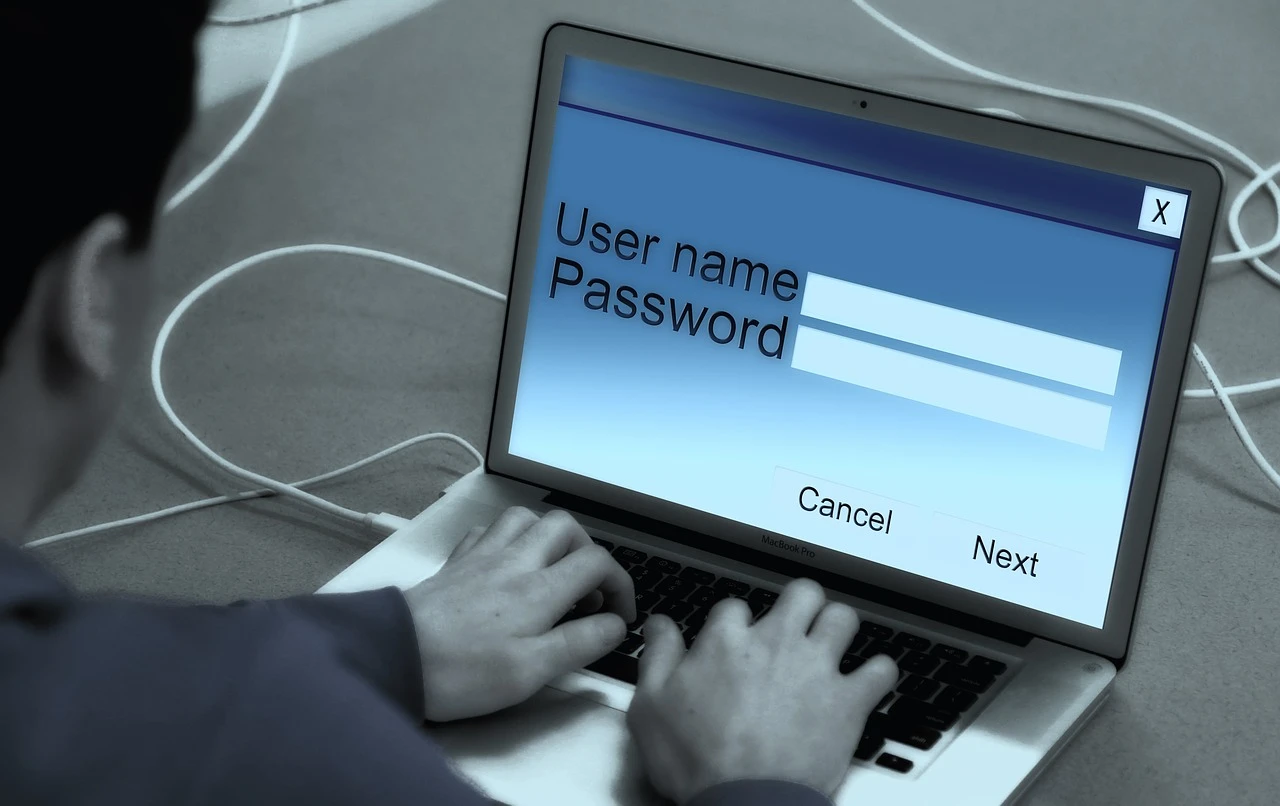
1.4 Restablecer una contraseña olvidada desde tu móvil
Este es el método 4, que te explica cómo cambiar contraseña de correo Yahoo desde tu dispositivo móvil en el caso de que la hayas olvidado. Sigue el procedimiento que te indicamos y no tendrás problemas:
Paso 1
Abre Yahoo Mail. Este sencillo paso lo haces la presionar sobre el ícono de Yahoo, es decir, el recuadro morado que tiene un sobre blanco encima con la frase “Correo de Yahoo!”. Irás a la página de inicio de sesión de tu cuenta de correo electrónico.
Si logras abrir tu cuenta de Yahoo en la bandeja de entrada, quiere decir que ya iniciaste sesión. De ser así, puedes cambiar contraseña de correo Yahoo sin restablecer la clave anterior.
Paso 2
En el enlace que está en la parte inferior de la pantalla de tu móvil, presiona la opción “¿Tienes una cuenta de Yahoo? En los teléfonos Android te corresponde seleccionar el ícono morado de Yahoo Mail que está en la parte superior de la pantalla del dispositivo.
Paso 3
Cuando veas un enlace azul en la parte inferior de la pantalla, haz clic en la opción “¿Tienes problemas para iniciar sesión?
Paso 4
Introduce el número de teléfono o correo electrónico alternativo de recuperación. En el cuadro de texto que aparece en el centro de la pantalla tendrás que ingresar estos datos, que son los mismos que suministraste cuando creaste tu cuenta en Yahoo Mail.
Si olvidaste los datos de recuperación, puedes ingresar la dirección del correo electrónico de Yahoo que estás tratando de recuperar.
Paso 5
Presiona continuar en el botón azul que se encuentra en el centro de la pantalla. Ingresarás a una ventana en la verás algunos dígitos del número de teléfono que ingresaste para verificación de cuenta.
Paso 6
Haz clic en la opción “Sí, envíame un mensaje con la clave de la cuenta”. Yahoo Mail te enviará un MSN al número que indicaste. Si es el caso que introdujiste los datos del correo electrónico de recuperación, debes hacer clic en “Sí, envíame la contraseña de la cuenta”.
Cuando sea el caso de que hayas olvidado todos tus datos e ingreses la dirección de correo de Yahoo actual, te corresponde introducir los números y/o letras que falten en la opción de recuperación que Yahoo te da. Luego dale clic a “continuar”.
Paso 7
En este punto debes recuperar el código de verificación, el cual dependerá del método que escogiste para hacerlo: por mensaje de texto a tu teléfono o a través de una dirección de correo electrónico alternativo.
MSN: Ingresa a la bandeja de mensajes de texto de tu teléfono móvil y revisa el código de ocho caracteres que te envió Yahoo.
Correo electrónico: Ingresa a la bandeja de entrada del correo electrónico de recuperación y verifica el código de ocho caracteres que te envió Yahoo en el cuerpo del mensaje. Si no lo encuentras, puedes buscarlo en “Correo no deseado”
Paso 8
En el cuadro de texto que aparece en el centro de la pantalla de Yahoo en tu móvil, escribe el código que recibiste por texto o correo electrónico.
Paso 9
Haz clic en el botón azul que está en la parte inferior de la pantalla, donde dice “Verificar”. Si el código que ingresaste coincide con el que recibiste por mensaje de texto o correo electrónico, entrarás de forma inmediata a la bandeja de entrada de tu correo Yahoo.
Paso 10
Es momento de cambiar tu contraseña. Puede que la aplicación de correo electrónico de Yahoo no te de la opción de restablecer la contraseña que olvidaste. Sin embargo, sí puedes cambiar tu contraseña con el método que usas frecuentemente, sin necesidad de introducir la clave anterior. Recuerda:
- Para que la seguridad de tu contraseña sea fuerte, es recomendable que posea datos alfanuméricos y símbolos. También debe ser fácil de recordar, pues de lo contrario, deberás realizar estos pasos una y otra vez para cambiar contraseña de correo Yahoo.
- Si no posees acceso a tu correo electrónico desde tu teléfono móvil, no podrás recuperar la contraseña de tu cuenta Yahoo.
1.5 Restablecer o cambiar tu contraseña de Yahoo
Bien sabes que tu clave de Yahoo es la que te da el acceso a los servicios que presta esta empresa. Si eres usuario frecuente de Yahoo Mail y olvidaste tu contraseña o deseas actualizarla por razones de seguridad, puedes restablecerla sin problemas y volver a ingresar a tu cuenta.
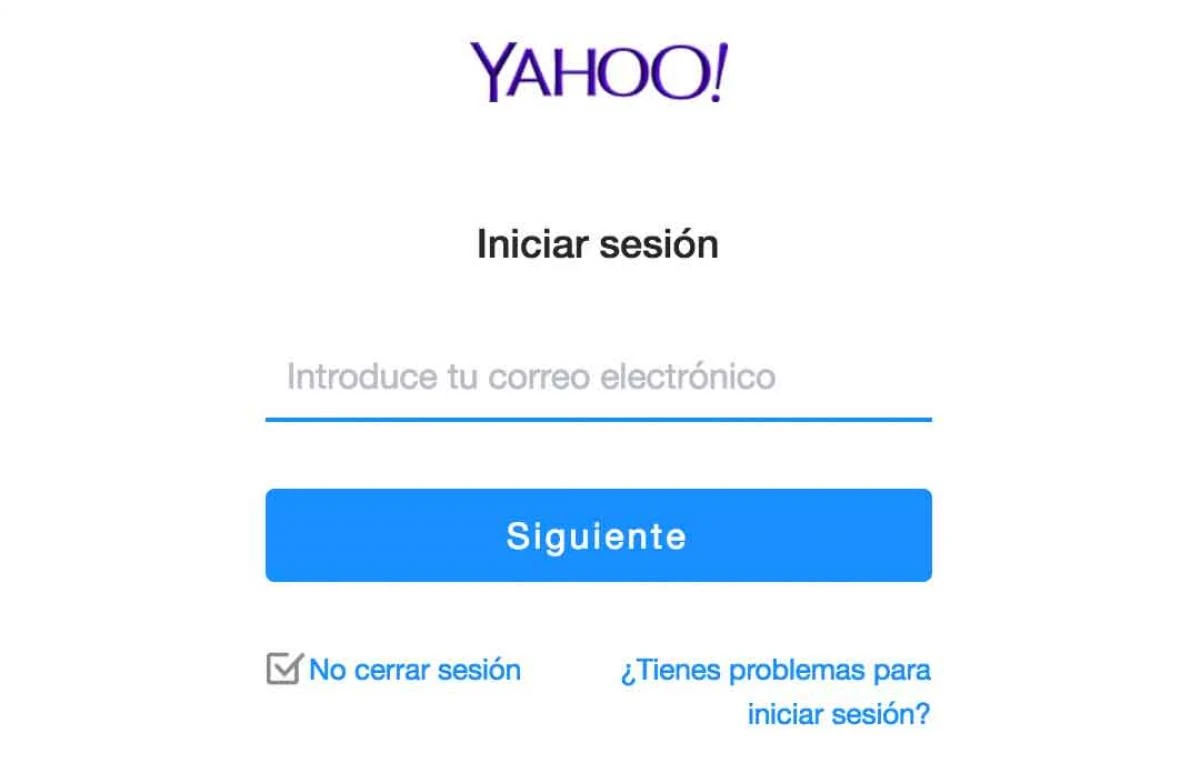
Para restablecer una contraseña que hayas olvidado, puedes usar el Asistente de inicio de Sesión. Esta es una herramienta de Yahoo que te ayuda a recuperar y restablecer tus cuentas y/o contraseñas, a fin de volver a entrar a tu cuenta y no perderla. Sólo debes cumplir con este sencillo procedimiento:
- Ir al Asistente de inicio de sesión.
- Introduce los datos de recuperación que te soliciten.
- Dale clic a Continuar
- Sigue las instrucciones que te brinda el Asistente para que recuperes tu contraseña y puedas iniciar sesión.
Para cambiar tu contraseña desde un móvil o una computadora de escritorio, sigue estos sencillos pasos.
- Inicia sesión en la página de seguridad de Cuenta de Yahoo.
- Selecciona la opción “Cambiar contraseña”y haz clic sobre esta opción.
- Introduce la nueva contraseña que escogiste.
- Haz clic en “Continuar”
Si deseas cambiar tu contraseña desde alguna aplicación móvil de Yahoo debes hacer lo siguiente:
- Ubica el icono del menú .
- En la aplicación Yahoo Mail, selecciona “Gestionar cuentas”
- Dale clic a la opción “Información de la cuenta”.
- Haz clic en “Configuración de seguridad”.
- Introduce el código de seguridad que te envió Yahoo vía MSN o correo electrónico.
- Selecciona la opción “Cambiar contraseña”.
- Cuando el sistema te lo indique, escoge “Prefiero cambiar mi contraseña” y dale clic.
- Escribe la nueva contraseña, escríbela para confirmar y haz clic en “Continuar”.
Si este procedimiento no te funciona, puedes cambiar la contraseña a través del navegador móvil. Si te das cuenta que no tienes opciones para cambiar tu contraseña, te sugerimos que revises si tienes la clave de cuenta Activado. Sólo debes desactivarla y proceder a cambiar la contraseña.






